В этом разделе рассказывается, как управлять настройками Мобильного приложения и сайта магазина. В частности, можно менять информацию на главной странице, представление баннеров, отображать зоны доставки магазина и т.д.
Открыть страницу онлайн настроек
Чтобы открыть страницу онлайн настроек
- На левой навигационной панели управляющей консоли Бэк-офиса нажмите на Настройки, а затем выберите Онлайн настройки.
Страница настроек веб-сайта включает две вкладки: Общие и Настройки Раздела Главная, описанные далее в этом разделе.
Вкладка «Общие»
Пример этой вкладки показан на следующем скриншоте:
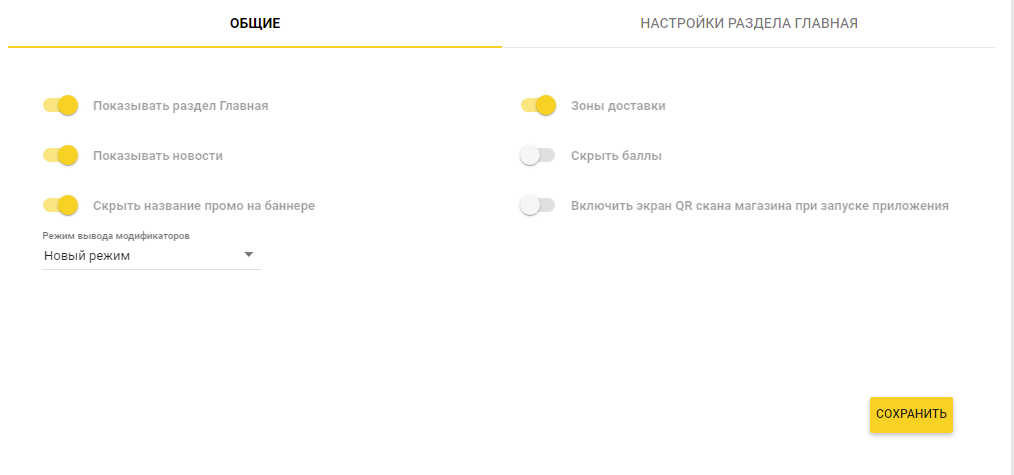
Примечание: Чтобы сохранить изменения, сделанные на этой вкладке, нажмите на Сохранить.
На вкладке определены следующие элементы интерфейса:
- Показывать раздел Главная: включить, чтобы в Мобильном приложении отображался раздел Главная.
Примечание: Данная настройка не влияет на сайт магазина. Содержание раздела Главная определяется параметрами, установленными на вкладке «Настройки раздела Главная«, описанного далее в этом разделе. - Показывать новости: включить, чтобы показывать новости на сайте магазина и в Мобильном приложении.
- Скрыть название промо на баннерах: включить, чтобы скрыть название промо акций на баннерах, отображаемых на сайте магазина и в Мобильном приложении.
- Зоны доставки: включить, чтобы в меню сайта магазина и Мобильного приложения отображались зоны доставки. При клике или нажатии на зону доставки выводится информация по стоимости доставки и минимальной сумме заказа с доставкой.
Примечание: Данная настройка доступна только для режимов доставки 2 и 3, задаваемых в системных настройках. - Скрыть баллы: включить, чтобы в меню Мобильного приложения не отображалась у каждого товара иконка, показывающая, что товар можно оплатить баллами.
- Включить экран QR скана магазина при запуске приложения: активировать для включения экрана QR скана при запуске Мобильного приложения.
- Режим вывода модификаторов: позволяет установить Новый или Старый режим вывода модификаторов:
- Старый режим: модификаторы выводятся в меню поэтапно.
- Новый режим: все модификаторы сразу отображаются на странице свойств товара.
Вкладка «Настройки раздела Главная»
Данная вкладка определяет, какую информацию отображать на Главной странице Мобильного приложения. Пример этой вкладки показан на следующем скриншоте:
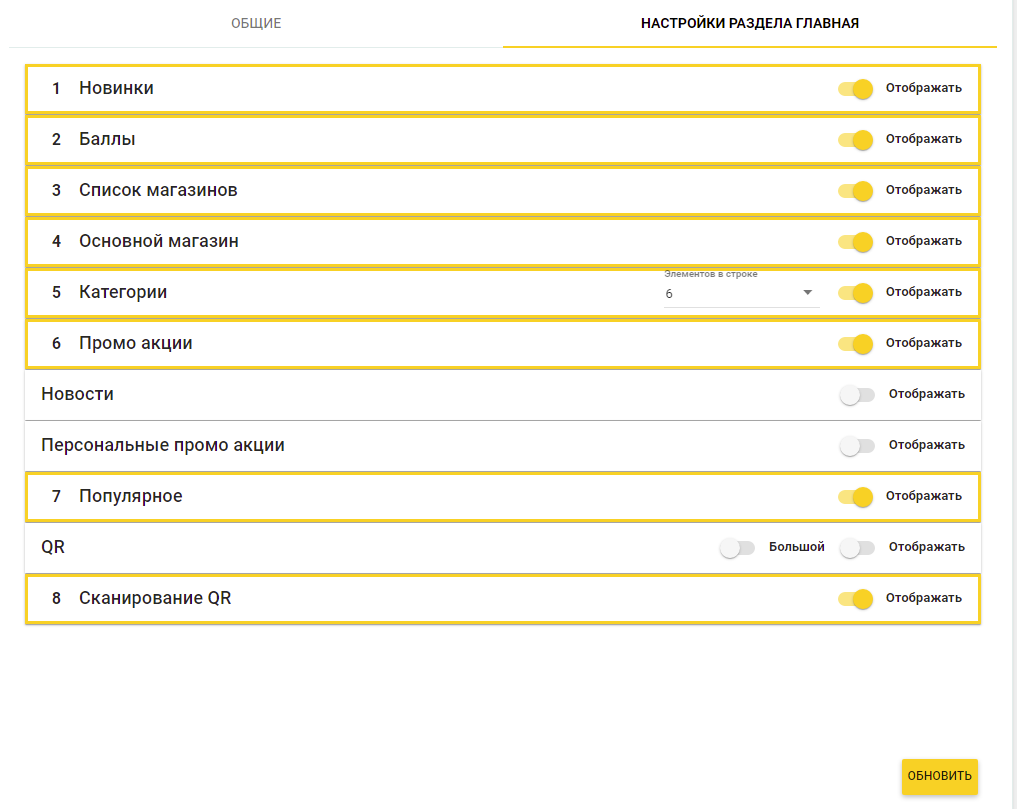
Чтобы информация отображалась на Главной странице, включите соответствующие настройки и нажмите на Обновить. Имеются следующие настройки:
Примечание: Настройки Новинки, Популярное, Категории и Основной магазин доступны только для режимов доставки 2 и 3, задаваемых в системных настройках. Можно также менять порядок вывода критериев, меняя их местами на вкладке Настройки Раздела Главная.
- Новинки: включить, чтобы отображались товары-новинки.
- Баллы: включить, чтобы для залогиненных пользователей показывать число их баллов лояльности.
- Список магазинов: включить, чтобы отображался список всех доступных магазинов.
- Основной магазин: включить, чтобы клиенту показывалось меню Главного магазина.
- Категории: включить, чтобы в меню отображались категории товаров. Можно задать число элементов меню в каждой строке в селекторе Элементов в строке.
- Промо акции: включить, чтобы отображалась информация о промо акциях.
- Новости: включить, чтобы отображались новости.
- Персональные промо акции: включить, чтобы для залогиненных клиентов отображались персональные промо акции.
- Популярное: включить, чтобы отображались товары из группы популярное.
- QR: включить, чтобы на Главной странице отображался QR код профиля клиента, который можно предъявить на кассе при оплате.
- Сканирование QR: включить, чтобы разрешить сканирование QR кодов холодильников с товарами для открывания холодильника.
Примечание: Холодильники должны быть зарегистрированы через раздел Бэк Офиса Настройки > Торговые устройства.
В отдельных случаях, через сканирование QR кодов может происходить и открытие дверей магазина.
Ссылки по теме
